Microsoft Word ist wahrscheinlich die am häufigsten verwendete Anwendung von Microsoft. Darüber hinaus ist es eine der benutzerfreundlichsten Apps, die Sie jemals finden können; Sogar Kinder können es ausprobieren. Für die gesamte Erstellung, Bearbeitung und Speicherung Ihrer Dokumente ist dies die beste Anwendung.
Seit seiner Einführung vor Jahren wurden verschiedene Versionen auf den Markt gebracht. Je aktueller das Veröffentlichungsdatum der App ist, desto fortschrittlichere und bessere Funktionen bietet sie. Die meisten Funktionen sind jedoch in allen veröffentlichten Versionen ähnlich.
So vergleichen sich diese verschiedenen Versionen miteinander:
Was haben Microsoft Word 2010, 2013, 2016 und 2019 gemeinsam?
Microsoft Word-Zweck
Diese Anwendung wurde entwickelt, um Benutzern das Eingeben und Speichern von Dokumenten zu erleichtern. Unabhängig davon, wie aktuell oder aktuell die Version ist, ist der Hauptzweck für alle derselbe. Alle Funktionen jeder dieser Versionen zielen darauf ab, die Textverarbeitung zu verbessern.
Sie können jede dieser Word-Versionen bequem zum Erstellen und Bearbeiten Ihrer Dokumente verwenden. Dennoch unterscheidet sich das gesamte Erlebnis von einer anderen Version.
Speichern und Drucken
Nachdem Sie Ihr Dokument erstellt und bearbeitet haben, bieten Ihnen alle Versionen von Ms Word die Möglichkeit, Ihren Text an einem Ort Ihrer Wahl zu speichern. Sie können Ihr Dokument lokal auf Ihrem Computer oder sogar auf einem externen Speichergerät wie einer Flash-Disk speichern.
Darüber hinaus bietet Ihnen Ms Word eine Druckoption, falls Sie eine gedruckte Kopie Ihres Dokuments erhalten möchten. Sie können die Größe Ihres Dokuments ändern und es an den Drucktyp Ihrer Wahl anpassen.
Cloud- und lokaler Support
Mit herkömmlichen Word-Anwendungen konnten Sie nur lokal darauf zugreifen, indem Sie sie auf Ihrem Computer installierten. Mit dieser Version sind die Dinge jedoch fortgeschrittener. Auf diese Versionen können Sie bequem über Ihren Webbrowser zugreifen.
Darüber hinaus können Sie Ihre Dokumente nicht nur lokal speichern, sondern auch auf einem Microsoft-Cloud-System aufbewahren. In einem Cloud-System können Sie jederzeit und überall auf Ihre Arbeit zugreifen.
Integrierte Zusammenarbeit
Alle diese Versionen ermöglichen den Zugriff und die Bearbeitung desselben Dokuments durch verschiedene Personen. Im Gegensatz zu den älteren Versionen, in denen jeweils ein Benutzer diktierte, können mehrere Personen denselben Text bearbeiten.
Unterstützung vielfältiger Nutzung
Frau Word ist eine Anwendung, die nicht auf einen bestimmten einzelnen Benutzer beschränkt ist. Studenten, Geschäftsleute, Autoren und Heimanwender sind alle in die Nutzung dieser Software einbezogen. Alle diese Versionen verfügen über unterschiedliche Funktionen, die je nach Bedarf für jeden Benutzer geeignet sind.
Kompatibilität
Jede dieser Versionen ist mit einer späteren Version von sich selbst kompatibel. Beispielsweise können Sie ein mit MS Word 2013 erstelltes Dokument in MS Word 2016 öffnen und bearbeiten. Darüber hinaus können Sie Ihre Dateien im Rich-Text-Format speichern, das mit allen Versionen kompatibel ist.
Wenn Sie also kürzlich ein Upgrade auf eine neuere Version durchgeführt haben, müssen Sie sich keine Sorgen machen, dass Ihre Dokumente nicht geöffnet werden.
Formatierungsfunktionen
Ms Word bietet zahlreiche und unterschiedliche Formatierungsfunktionen, die die Dokumentbearbeitung perfekt machen sollen. Sie können gewünschte Schriftarten auswählen, Text einfärben, Tabellen erstellen, Absätze formatieren, Bilder einfügen und Hyperlinks zu Ihrem Dokument erstellen. Darüber hinaus können Sie neben anderen Formatierungsfunktionen Kopf- und Fußzeilen, Seitenumbrüche und Zeilenumbrüche hinzufügen.
Alle diese Funktionen sind in allen Word-Versionen vorhanden.
Wie vergleichen sich diese Versionen von Microsoft Word miteinander?
In Anbetracht der Funktionen und besseren Möglichkeiten zur Dokumentenverarbeitung stach jede dieser Versionen wie folgt hervor:
Microsoft Word 2010
Bei seiner Veröffentlichung genoss es hohes Ansehen, da es über bessere Funktionen und viele Verbesserungen verfügte, die die Textverarbeitung erträglicher machten. Dies könnte aus folgenden Perspektiven betrachtet werden:
Das Menüband
Obwohl es für neue Benutzer anfangs schwierig war, mit der App zu arbeiten, sorgte die fortgesetzte Nutzung der App dafür, dass die Benutzer sie mochten. Durch das Menüband werden verschiedene Funktionen besser sichtbar und erkennbar, wodurch die Navigation schneller und einfacher wird.
Die einfachsten Aufgaben wie Aufzählungen, Gliederungen, das Ändern von Schriftarten und der Farbe sind im Gegensatz zu älteren Versionen schneller und einfacher. Bei dieser Version ist die Klarheit des Bandes zu bewundern.

Geschützte Ansicht
Vor der Veröffentlichung dieser Version war Sicherheit für Word-Entwickler kein Thema. Allerdings wurde in dieser Version versucht, den Sicherheitsaspekt durch die Einführung einer geschützten Ansicht unter Kontrolle zu halten. Auf diese Weise können Sie ein riskantes Dokument in einer Sandbox anzeigen.
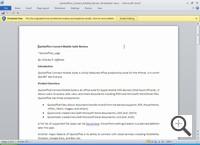
Backstage
Dies ist wahrscheinlich die bedeutendste Verbesserung, die Microsoft damals an WordWord vorgenommen hat. Backstage ist eine einfache Benutzeroberfläche, die das Menüband davon befreit, alle funktionalen Tools und Funktionen zu tragen. Es verwaltet die Sicherheit, das Drucken, Speichern und Teilen Ihrer Dateien. Darüber hinaus enthält es die Option „Hilfe bei Menüs“.
Backstage suchen Sie nach Optionen, die Ihnen im Menüband fehlen könnten.
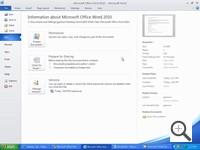
Zusammenarbeit und Austausch
Bevor Sie Ihre Dokumente freigeben, verfügt MS Word 2010 über einen Dokumenteninspektor, der Ihre Datei bereinigt und sichert. Sobald Ihr Text sicher ist, können Sie hinter der Bühne eine bevorzugte Freigabeoption auswählen.
Sie können Ihr Dokument per E-Mail versenden oder auf Skydrive speichern, von wo aus Sie es auf andere Weise teilen können. Darüber hinaus können Sie mit dieser App mehr als ein Dokument gleichzeitig teilen.

Bearbeitungswerkzeuge
Bei älteren Versionen waren einige Bearbeitungsaufgaben wie das Kopieren und Einfügen ziemlich mühsam. Diese App hat die Sache jedoch einfacher gemacht. Sie können ein Dokument aus einer anderen Quelle kopieren und einfügen und über das Inline-Bearbeitungsmenü auswählen, ob das Format beibehalten oder geändert werden soll.
Darüber hinaus können Sie mit dieser App Bilder direkt in Word bearbeiten.
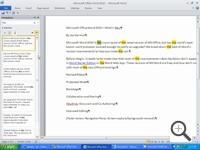
Microsoft Word 2013
Microsoft hat außerdem einige weitere Verbesserungen in Word 2013 vorgenommen, um das Benutzererlebnis zu verbessern. Dazu gehörte Folgendes:
Ein neuer Look
Als Sie WordWord starteten, war ein leeres Dokument Ihre erste Anlaufstelle. Mit Word 2013 haben Sie jedoch selbst eine Landingpage. Im linken Bereich finden Sie eine Liste Ihrer letzten Arbeiten, während sich im rechten Bereich eine Sammlung von Vorlagen befindet. Sie können unter anderem mit einer Rechnung oder einem Blogbeitrag arbeiten.
Ein neues, verbessertes Menüband ist auch auf der Landingpage vorhanden. Für weitere Formatierungsoptionen wurde außerdem eine Registerkarte „Designformat“ hinzugefügt.
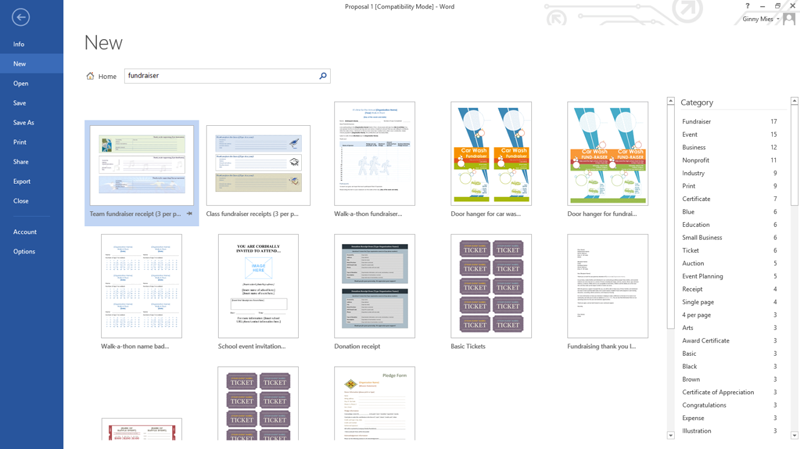
Teilen und Zusammenarbeit
Wie in Word 2010 können Sie Dokumente auch über SkyDrive teilen. Mit dieser Version können Sie jedoch Inhalte mit Personen teilen, auf deren Computern WordWord nicht installiert ist. Sie können über einen Link auf den Text zugreifen, den sie in ihrem Browser öffnen können.
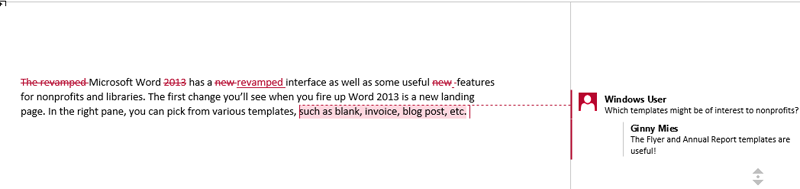
Bearbeitungswerkzeuge
Es gab immer das Problem der mühsamen Arbeit, wenn viele Leute ein Dokument bearbeiteten. Mit dem Simple Markup-Tool konnte Word 2013 dieses Problem jedoch lösen. Die App zeigt den endgültig bearbeiteten Text an, zeigt jedoch Zeilen an, in denen das Werk bearbeitet wurde.
Darüber hinaus können Sie Kommentare zu Ihrem Dokument genauso einfach bearbeiten wie auf Facebook. Es gibt ein kleines Sprechblasensymbol, das zur Kommentarsitzung führt. Sie können Ihre Dokumente auch sperren, sodass zum Bearbeiten Ihrer Arbeit eine Passwortfreigabe erforderlich ist.
Cloud-Dienste
Diese Version beinhaltet die Verwendung von SkyDrive als Standardspeicherort. Über Ihren Browser auf Ihrem PC oder Tablet können Sie jederzeit auf Ihr Dokument zur Bearbeitung zugreifen.
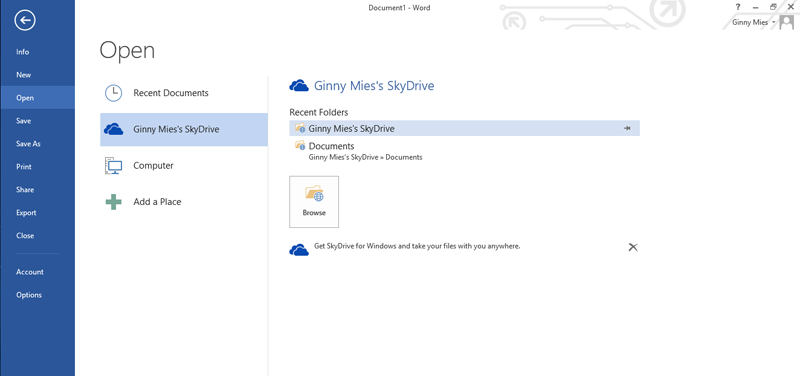
Lesemodus
Manchmal müssen Sie ein Dokument lesen, aber die Ablenkungen rund um das Wortfenster schrecken Sie ab. Word 2013 verfügt über einen Lesemodus, der eine minimalistische, ablenkungsfreie Ansicht Ihres Dokuments ermöglicht.
Der Lesemodus stellt die Seitenfarbe auf Sepia oder Weiß ein und Ihr Text wird in Spalten organisiert, wodurch ein frei fließender Lesemodus entsteht.
Wenn Sie anhalten müssen, speichert Word das Dokument, damit Sie später darauf zugreifen können.
Multimedia
Word 2013 hat die Arbeit mit Bildern einfacher gemacht. Neue Tools wurden hinzugefügt, um sicherzustellen, dass Sie Bilder in Word effizient bearbeiten können. Sie können Bilder einfügen, ziehen und bearbeiten.
Mit dieser App können Sie Webfotos und Videos von Online-Plattformen direkt zu Ihrem Word-Dokument hinzufügen. Um ein Video hinzuzufügen, gibt es eine Registerkarte „Online-Video“, auf die Sie tippen, um Ihr Video auszuwählen und hinzuzufügen.
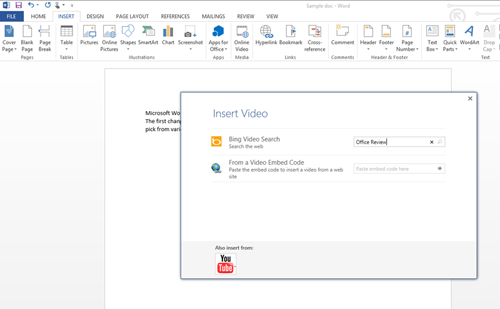
PDFs bearbeiten
Traditionell erforderte die Bearbeitung von PDFs bei älteren Versionen zusätzliche Plug-ins oder Problemumgehungen, bei Word 2013 handelt es sich jedoch um eine funktionale Funktion.
Microsoft Word 2016
Microsoft Word 2016 unterscheidet sich von seinen Vorgängerversionen durch die folgenden Funktionen:
Sagen Sie mir, was ich tun soll-Tool
Mit dieser Version müssen Sie nicht ständig durch Menüs navigieren, um zu Ihren Optionen zu gelangen. Das „Tell Me What to Do Tool“ ist praktisch. Sie müssen lediglich Ihren Interessenten eingeben und WordWord führt Sie an Ihr Ziel.
Ein solches Tool erspart Ihnen das mühsame Auswendiglernen von Menüs und verschafft Ihnen einen Zeitvorteil.

Smark-Suche
Dies ist ein weiteres fantastisches Tool, mit dem Sie Wörter oder Phrasen nach korrekten Definitionen oder Bedeutungen suchen können. Sie klicken auf ein Wort, wählen „Smart Lookup“ und öffnen die verfügbaren Datenbanken für Optionen.
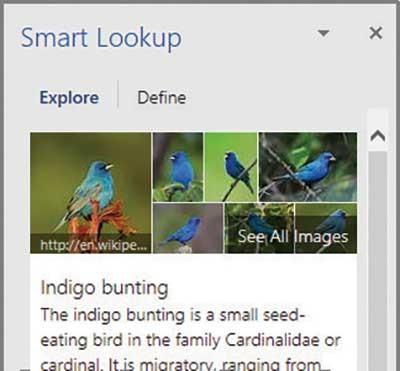
Tintengleichung
Für diejenigen, die mit Zahlen arbeiten, ist dies ein zeitsparendes Tool. Mit dem Tool können Sie komplexe Gleichungen mit dem Finger, der Maus oder einem anderen Eingabemechanismus erstellen und die Gleichung dann in Computertext übersetzen.
Um auf dieses Tool zuzugreifen, wählen Sie auf der Registerkarte „Einfügen“ die Option „Gleichung, Tintengleichung“. Dadurch wird eine Leinwand freigesetzt, auf der Sie Ihre Gleichung eingeben.
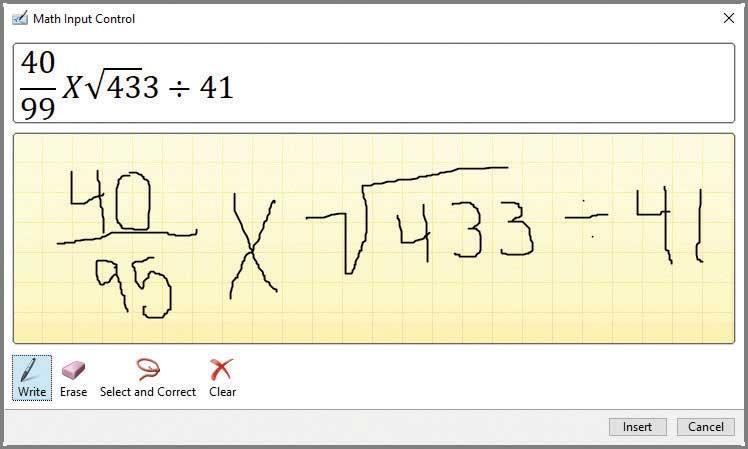
Verbesserter Versionsverlauf
Word 2016 schreibt nicht vor, wie Sie ein Dokument speichern. Sie könnten es im Originalformat speichern, wenn Sie es aus einer anderen Quelle importieren.
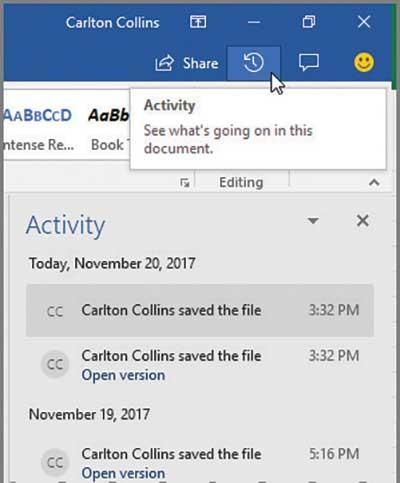
Freigabe und Co-Authoring in Echtzeit
Diese Version verfügt über eine Schaltfläche zum Teilen auf dem Bildschirm. Sie können schnell auf klicken, um Ihre Dokumente über OneDrive oder SharePoint zu teilen. Sobald Sie auf die Schaltfläche klicken, wird ein Link generiert, den Sie mit Ihren Freunden oder Kollegen teilen können.
Sie können dasselbe Dokument, das Sie auf OneDrive oder SharePoint gespeichert haben, auch gleichzeitig mit Ihren Freunden bearbeiten.
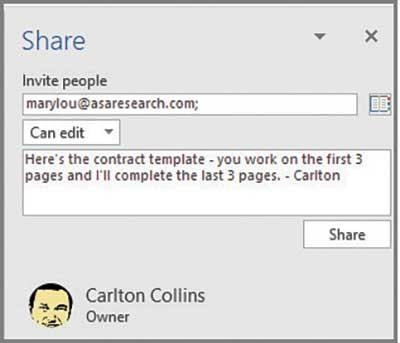
Microsoft Word 2019
Hier ist die neueste, aktualisierteste und fortschrittlichste Version von Word. Zur Zufriedenheit der Benutzer verfügt es außerdem über mehrere wünschenswerte Funktionen, die es von allen anderen Versionen abheben. Dazu gehören:
Sehen Sie andere in Echtzeit
Während der Vorgänger es Ihnen ermöglichte, mit Ihren Kollegen an demselben Dokument zu arbeiten, können Sie jetzt sehen, wer der Kollege ist. Sie können gleichzeitig mit Ihrem Freund am selben Text arbeiten und sehen, welche Änderungen er am Dokument vornimmt.
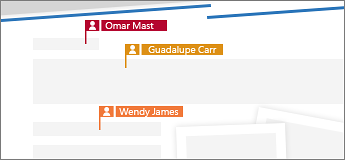
Microsoft Translator
Mit dem Word 2019 stellt die Sprache kein Kommunikationshindernis mehr dar. Die App verfügt über einen Übersetzer, der die Übersetzung von Wörtern, Phrasen oder Sätzen in andere Sprachen ermöglicht. Alles, was Sie tun müssen, ist auf die Registerkarte „Überprüfen“ im Menüband zu klicken und loszulegen.
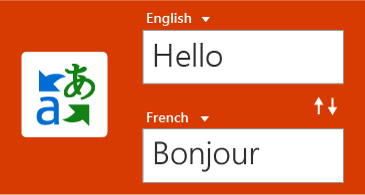
LaTex-Syntax
Word unterstützt in dieser Version die mathematische Syntax von LaTex zum Erstellen und Arbeiten mit mathematischen Gleichungen. Sie können diese Option auswählen, indem Sie sie auf der Registerkarte „Gleichungen“ im Menü „Einfügen“ auswählen.
Wenn Sie die Option „LaTex-Syntax“ auswählen, stehen Ihnen andere mathematische Symbole und Strukturen zur Verfügung.
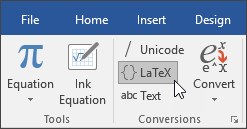
Arbeiten mit 3D-Bildern
Mit dieser App können Sie jetzt 3D-Bilder in WordWord einfügen und damit arbeiten. Sie können sie sogar um bis zu 360 Grad drehen.
Um ein solches Bild einzufügen, wählen Sie im Menü „Einfügen“ auf der Registerkarte „Aus Online-Quellen“ die Option „3D-Modelle“ aus und können dann Ihre Auswahl des Bildes treffen.
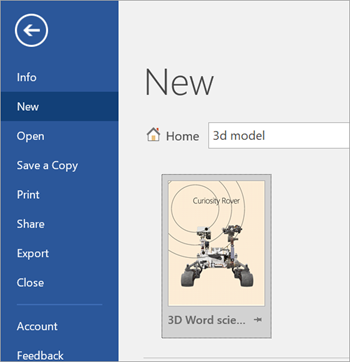
Digitale Stifte
Durch die Integration dieser Funktion können Sie Texte auf natürlichste Weise schreiben, zeichnen oder hervorheben. Mit dieser Funktion können Sie Berechnungen durchführen, Zeichnungen erstellen und Tinte in Formen umwandeln.
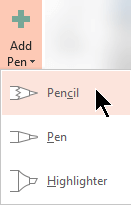
Verbesserte visuelle Wirkung
Sie können Ihren Dokumenten jetzt Symbole und skalierbare Vektorgrafiken hinzufügen. Sie können es weiter bearbeiten, indem Sie nach Belieben Farben und Effekte anwenden.
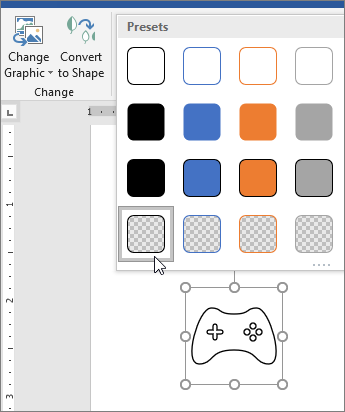
Word-Anwendungsversionen zielen alle auf denselben Zweck ab: Dokumenterstellung und Formatierung. Allerdings erfüllt jede dieser Übungen das Ziel mit einem anderen Grad an Intensität, Bequemlichkeit und Leichtigkeit. Je neuer die Version, desto bessere Funktionen werden angezeigt. Die neuesten Versionen sind eine Verbesserung gegenüber den Mängeln ihrer Vorgänger.
Wenn Sie nach einem Softwareunternehmen suchen, dem Sie aufgrund seiner Integrität und ehrlichen Geschäftspraktiken vertrauen können, sind Sie bei SoftwareKeep genau richtig. Wir sind ein von Microsoft zertifizierter Partner und ein BBB-akkreditiertes Unternehmen, dem es am Herzen liegt, unseren Kunden ein zuverlässiges und zufriedenstellendes Erlebnis mit den von ihnen benötigten Softwareprodukten zu bieten. Wir sind vor, während und nach allen Verkäufen für Sie da.

